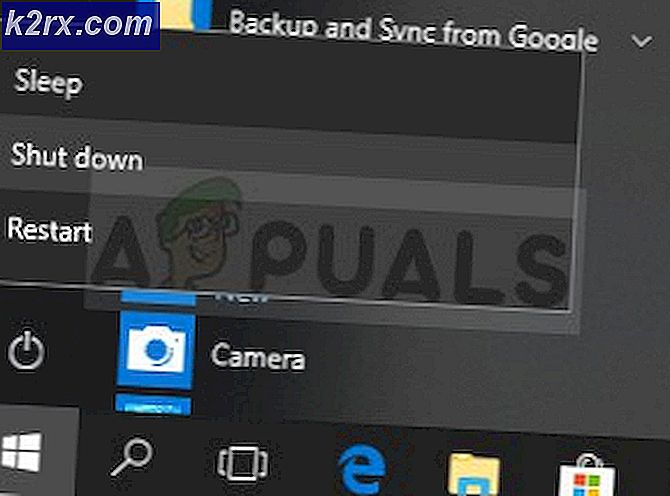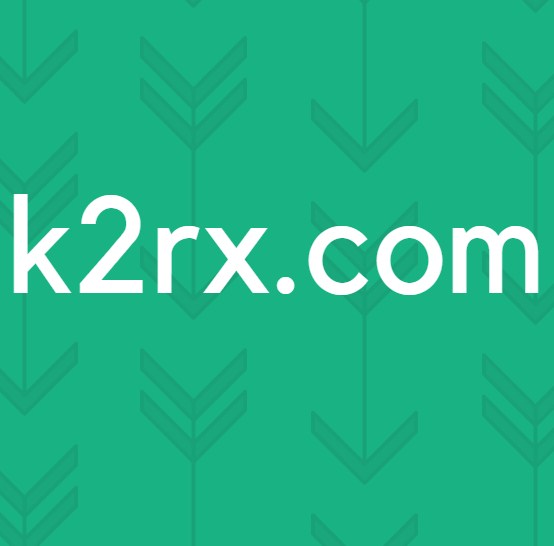Wat is dw20.exe en Hoe kan ik het uitschakelen?
Sommige gebruikers melden het krijgen van willekeurige dw20.exe foutmeldingen en vragen zich af of het proces verwijderbaar is en of het wordt aanbevolen om dit te doen. Hoewel het proces eenvoudig kan worden verwijderd (als het de legitieme Office-component is), kunt u ook te maken krijgen met een malwaresoftware die camoufleert als het uitvoerbare DW20-bestand .
Wat is dw20.exe?
Het legitieme proces Dw20.exe is gebundeld met oude Microsoft Office- producten. Dw20.exe (Windows Foutrapportagetool) wordt automatisch belast met verzamelingsinformatie wanneer een kantoorprogramma niet meer reageert of volledig crasht.
Een ander doel van deze tool is gebruikers toe te staan een crashrapport rechtstreeks naar Microsoft te verzenden. Het crashrapport wordt dan vermoedelijk gebruikt om uw specifieke probleem aan te pakken en toekomstige programma-releases te repareren.
Deze foutrapportagetool is verwijderd uit het latere Microsoft Office-pakket na de release van Office 2003. En zelfs op Office 2003-producten was de tool geen essentieel onderdeel van de meegeleverde software. Omdat de tool al meer dan 10 jaar oud is en Microsoft al lang niet meer met Office 2003-programma's werkt, twijfel ik er ernstig aan dat de crashrapporten van deze tool zelfs niet meer worden bekeken.
Potentiële veiligheidsdreiging
Omdat Windows Error Reporting tool (dw20.exe) een oud stuk software is, is het relatief eenvoudig om te bepalen of het een legitiem onderdeel of een malware-infectie is.
Om te beginnen zou u dit proces niet op uw computer moeten hebben als u Microsoft Office 2003 of een op zichzelf staand programma uit deze suite niet had geïnstalleerd. Als u zeker weet dat er geen Office 2003-programma is geïnstalleerd, is de kans groot dat u te maken hebt met een schadelijke toepassing die zichzelf camoufleert als het uitvoerbare bestand dw20.exe .
U kunt hier zeker van zijn door de locatie van het Windows-hulpprogramma voor foutrapportage te bekijken . Hiertoe opent u Taakbeheer (Ctrl + Shift + Esc) wanneer de prompt dw20.exe wordt weergegeven en zoekt u het uitvoerbare bestand op het tabblad Processen . Klik vervolgens met de rechtermuisknop op dw20.exe en kies Open File Location.
Als de onthulde locatie ergens anders is dan C: \ Windows \ Microsoft.Net \ Framework \\, raden we aan om uw systeem te scannen met een krachtige malware-remover, omdat uw systeem waarschijnlijk is geïnfecteerd. Als u geen beveiligingsscanner bij de hand hebt, kunt u ons diepgaande artikel (hier) gebruiken als een gids om de virusinfectie met Malwarebytes te verwijderen.
PRO TIP: Als het probleem zich voordoet met uw computer of een laptop / notebook, kunt u proberen de Reimage Plus-software te gebruiken die de opslagplaatsen kan scannen en corrupte en ontbrekende bestanden kan vervangen. Dit werkt in de meeste gevallen, waar het probleem is ontstaan door een systeembeschadiging. U kunt Reimage Plus downloaden door hier te klikkenHoe dw20.exe uit te schakelen
Als u hebt vastgesteld dat u te maken hebt met het legitieme uitvoerbare bestand dw20.exe, kunt u de juiste stappen nemen om het dw20- bestand uit te schakelen. Volg de onderstaande stappen om te voorkomen dat de toepassing Rapportage Foutrapportage willekeurige pop-ups activeert:
Hoe dw20.exe popups uit te schakelen via de Register-editor
De meest efficiënte manier om de Application Error Reporting- tool uit te schakelen is om enkele registersleutels te wijzigen. Deze methode omvat het toevoegen van een DWReportee- item met de waarde 1 aan verschillende registersleutels. Hier is een stap-voor-stap handleiding over hoe dit te doen:
- Druk op de Windows-toets + R om een venster Uitvoeren te openen. Typ vervolgens regedit en druk op Enter om de Register-editor te openen.
- Gebruik het linkerdeel van de Register-editor om naar HKEY_CURRENT_USER \ Software \ Policies \ Microsoft \ PCHealth \ ErrorReporting \ DW te navigeren . Klik vervolgens met de rechtermuisknop in het rechterdeelvenster en kies Nieuw> Dword (32 bit) value en geef deze de naam DWReportee. Dubbelklik ten slotte op de nieuw gemaakte DWReportee en stel de waarde in op 1.
- Gebruik het linkerdeel van de Register-editor om naar HKEY_LOCAL_MACHINE \ Software \ Policies \ Microsoft \ PCHealth \ ErrorReporting \ DW te gaan . Klik vervolgens met de rechtermuisknop in het rechterdeelvenster en kies Nieuw> Dword (32 bit) value en geef deze de naam DWReportee. Dubbelklik ten slotte op de nieuw gemaakte DWReportee en stel de waarde in op 1.
- Gebruik het linkerdeel van de Register-editor om naar HKEY_CURRENT_USER \ Software \ Microsoft \ PCHealth \ ErrorReporting \ DW te navigeren . Klik vervolgens met de rechtermuisknop in het rechterdeelvenster en kies Nieuw> Dword (32 bit) value en geef deze de naam DWReportee. Dubbelklik ten slotte op de nieuw gemaakte DWReportee en stel de waarde in op 1.
- Gebruik het linkerdeel van de Register-editor om naar HKEY_LOCAL_MACHINE \ Software \ Microsoft \ PCHealth \ ErrorReporting \ DW te navigeren . Klik vervolgens met de rechtermuisknop in het rechterdeelvenster en kies Nieuw> Dword (32 bit) value en geef deze de naam DWReportee. Dubbelklik ten slotte op de nieuw gemaakte DWReportee en stel de waarde in op 1.
- Sluit de Register-editor en start uw systeem opnieuw op. Beginnend met de volgende opstart, zou de Application Error Reporting tool u niet langer moeten vragen.
PRO TIP: Als het probleem zich voordoet met uw computer of een laptop / notebook, kunt u proberen de Reimage Plus-software te gebruiken die de opslagplaatsen kan scannen en corrupte en ontbrekende bestanden kan vervangen. Dit werkt in de meeste gevallen, waar het probleem is ontstaan door een systeembeschadiging. U kunt Reimage Plus downloaden door hier te klikken